Linux系统下安装Oracle的图形界面步骤
### 1.先创建组和用户
```
[root@localhost ~]# /usr/sbin/groupadd -g 54321 oinstall
[root@localhost ~]# /usr/sbin/groupadd -g 54322 dba
[root@localhost ~]# /usr/sbin/groupadd -g 54323 oper
[root@localhost ~]# /usr/sbin/useradd -u 54321 -g oinstall -G dba,oper oracle
```
### 2、创建工作目录,并对目录赋予权限
```
[root@localhost ~]# mkdir -p /u01/app/oracle/product/19.3.0/db_1
[root@localhost ~]# chown -R oracle:oinstall /u01/
[root@localhost ~]# chmod -R 777 /u01/
```
### 3、编辑Oracle用户下的环境变量
```
[oracle@localhost ~]$ vi .bash_profile
export NLS_LANG="SIMPLIFIED CHINESE_CHINA.AL32UTF8"
#export NLS_LANG="SIMPLIFIED CHINESE_CHINA.ZHS16GBK"
export LANG=EN_US.UTF-8
export ORACLE_HOME=/u01/app/oracle/product/19.3.0/db_1
export PATH=$PATH:/u01/app/oracle/product/19.3.0/db_1/bin
export ORACLE_SID=GPS
[oracle@localhost ~]$ source .bash_profile
```
### 4、修改内核参数
```sh
[root@localhost ~]# vi /etc/sysctl.conf
#在Linux中可以打开的文件数目
fs.file-max = 6815744
#并发线程
kernel.sem = 250 32000 100 128
kernel.shmmni = 4096
kernel.shmall = 1073741824
kernel.shmmax = 8589934592
kernel.panic_on_oops = 1
#接受的套接字协议缓冲区的默认大小
net.core.rmem_default = 262144
#接受的套接字协议缓冲区最大大小
net.core.rmem_max = 4194304
#发送的的套接字协议缓冲区的默认大小
net.core.wmem_default = 262144
#发送的套接字协议缓冲区最大大小
net.core.wmem_max = 1048576
#同时拥有异步IO请求数目
fs.aio-max-nr = 1048576
##指定系统打开的端口范围
net.ipv4.ip_local_port_range = 9000 65500
[root@localhost ~]# sysctl --system
```
5、安装需要的包
```
yum -y install bc gcc gcc-c++ binutils compat-libcap1 compat-libstdc++ dtrace-modules dtrace-modules-headers ace-ctf-devel libX11 libXau libXi libXtst libXrender libXrender-devel libgcc librdmacm-devel libstdc++ libstdc++-devel
yum -y install libxcb make smartmontools sysstat
```
6、下载安装包并解压
```
[root@localhost ~]# su - oracle
[oracle@localhost ~]$ unzip LINUX.X64_193000_db_home.zip -d /u01/app/oracle/product/19.3.0/db_1/
```
7、安装图形必备条件
```
[root@localhost ~]yum -y install xorg-x11-apps
[root@localhost ~]export DISPLAY=SSH所在机器的ip:0.0
SSH所在机器安装Xmanager 参考 https://www.cnblogs.com/xuzhaoyang/p/11264609.html
[root@localhost ~]xclock #弹出界面为成功
```
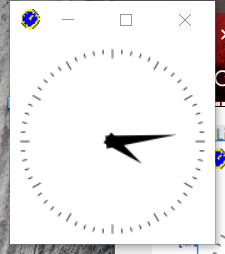
```
[root@localhost ~]# yum install -y xorg-x11-server-utils-7.7-20.el7.x86_64
[root@localhost ~]# yum -y install xdpyinfo
#执行Oracle图形安装前
[root@localhost ~]# xhost +
access control disabled, clients can connect from any host
[root@localhost ~]# su - oracle
[oracle@localhost ~]$ export DISPLAY=SSH所在机器的ip:0.0
[oracle@localhost ~]$ xdpyinfo
```
8、安装Oracle
```
[oracle@localhost db_1]./runInstaller
安装过程 参考 https://www.jianshu.com/p/cf2aad60fc45
```
9.配置远程连接
```
su - oracle
cd /u01/app/oracle/product/19.3.0/db_1/network/admin/
vi listener.ora vi tnsnames.ora 调整HOST IP为远程输入的IP地址
切换到sqlplus操作 sqlplus /nolog --或以管理员登录 sqlplus / as sysdba
会提示Connected.(连接成功),显示 SQL> :
关闭监听:lsnrctl stop;
关闭服务(实例): shutdown immediate;
启动服务(实例): startup;
启动监听:lsnrctl start;
```



 浙公网安备 33010602011771号
浙公网安备 33010602011771号